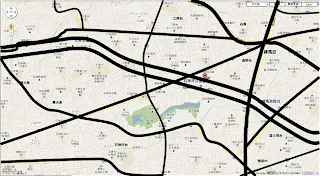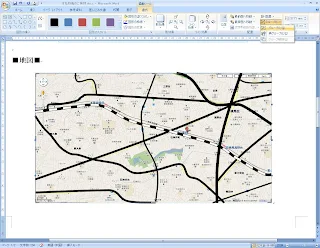次は鉄道の線を作成します。
線路をトレースします。
線の太さを4ポイントにします。
線を選択してShiftキーとCtrlキーを押したまま線をドラッグします。これで垂直水平移動状態でのコピーになります。
コピーした線を右クリックして[オートシェイプの書式設定]ダイアログを開き[色と線]タブを開きます。[色]を白、[太さ]を3ポイント、[実線/点線]を破線に設定します。
元の線をクリックしてShiftキーを押しながら白の破線も選択します。2本が選択されている状態で[書式]→[配置]→[上下中央揃え]をクリックします。
そのままの状態で[書式]→[グループ化]→[グループ化]をクリックします。これで2本がまとまった線になります。
線路の位置を調整します。
これで鉄道の線の作成は完了です。
地図作成4へ続きます。
■関連投稿
会社引越
会社引越(登記)
会社引越(本店移転登記:添付書類)
会社引越(本店移転登記:申請書)
会社引越(変更登記:役員の住所)
会社引越(登記所へ申請)
会社引越(税務署)
会社引越(都税事務所)
会社引越(移転の挨拶:文章作成)
会社引越(移転の挨拶:地図作成1)
会社引越(移転の挨拶:地図作成2)
会社引越(移転の挨拶:地図作成3)
会社引越(移転の挨拶:地図作成4)